歌曲|小编教你怎么把歌曲到U盘
- 分类:U盘教程 回答于: 2017年12月08日 02:00:46
看到有朋友问怎么下载歌曲到U盘里时小编就想到了好多年前自己也刚接触电脑时的情景,以前家里没有电脑也没有网络想要听歌曲还要拿着储存卡到数码店里让人帮忙下载歌曲,那时都是自己列好一张清单让让别人下载,还要收费的呢,哈哈,后来就自己拿着U盘到网吧里面自己折腾怎么下载歌曲到U盘里面,啥都不干就研究怎么下载歌曲到U盘里面,现在想想还真有趣呢~,那如果我们现在想下载歌曲到U盘里要怎么操作呢?很多刚刚接触电脑不久的朋友想下载歌曲到u盘却不知道怎么操作,小编这里就给大家说说下载歌曲到u盘的操作方法。
工具/原料:
系统版本:windows7
品牌型号:HP惠普
软件版本:酷狗音乐
下载歌曲到U盘里面的方法:
1、首先当然是要插上U盘啦~
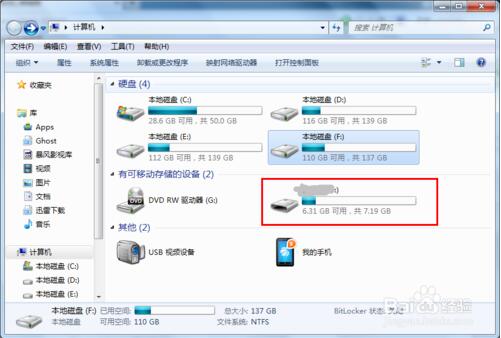
下载到U盘图-1
2、首先以酷狗音乐为例,在酷狗里面搜索喜欢的歌曲点击下载按钮,一般酷狗下载的歌曲文件放在D盘的KuGou文件夹里,下载设置项就能看到下载目录了。不过我们不可以直接在这里把目录改成U盘,因为U盘不是本地磁盘所以会出现下面的提示。我们可以在D盘的KuGou文件夹里面把歌曲全部选中然后右键复制到U盘里面或者右键发送到可移动设备。
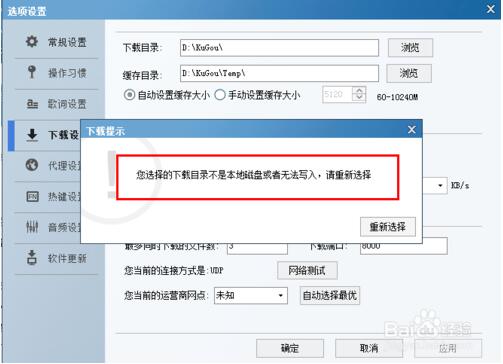
下载到U盘图-2
3、也可以直接用酷狗里面的功能,选中歌曲点击复制到移动设备,然后我们看到正在导入,等待一会就可以了。完成后看看U盘里面就能看到下载的歌曲了。
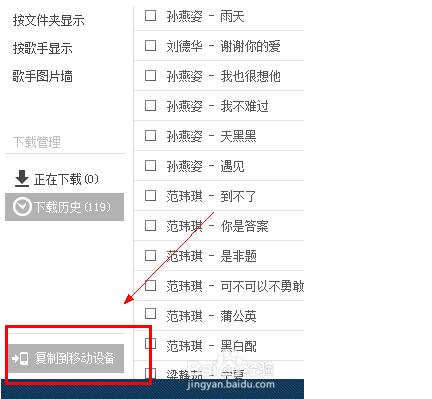
下载歌曲图-3
总结:
小编这里就只给大家介绍了酷狗音乐的方法,当然用其他的音乐软件如QQ音乐、百度音乐等都是差不多的操作,可以下载到电脑上在发送到U盘有些应用也可以选择保存到U盘里面。
 有用
26
有用
26


 小白系统
小白系统


 1000
1000 1000
1000 1000
1000 1000
1000 1000
1000 1000
1000 1000
1000 1000
1000 1000
1000 1000
1000猜您喜欢
- u盘格式化后数据恢复的方法..2022/06/25
- U盘安装电脑公司win764位旗舰版教程..2021/04/05
- u盘加密软件_加密U盘操作教程..2018/11/16
- 戴尔 重装系统BIOS设置2023/03/28
- PE里找不到硬盘,小编教你怎么解决PE里..2018/06/20
- 金山U盘卫士,小编教你如何使用鉴别真..2018/01/31
相关推荐
- 小编教你u盘不显示该怎么办..2017/08/18
- u盘安装雨林木风win10系统详细步骤教..2021/04/09
- U盘装系统教程,小编教你如何使用最新..2017/12/25
- 小编教你u盘制作启动盘软件工具..2019/05/07
- 用U盘戴尔怎么重装系统2022/12/10
- 制作u盘启动盘步骤2022/11/17

















